โปรแกรมเล่นวิดีโอ GOM PLAYER จะมีคำสั่งให้จับภาพในวิดีโอที่กำลังเล่นอยู่ในขณะนั้น สะดวกมาก หากต้องการนำ ภาพไปใช้งาน GOM PLAYER เป็นโปรแกรมที่ควรมีในคอมพิวเตอร์ของเรา เพราะมีความสามารถที่โดดเด่น 2 ประการด้วยกันคือ สามารถเล่นไฟล์วิดีโอได้ทุกแบบ และสามารถจับภาพในวิดีโอที่กำลังเล่นอยู่ได้เช่นกัน ซึ่งโปรแกรม Windows Media Player ที่มากับ Windows จะไม่สามารถทำได้
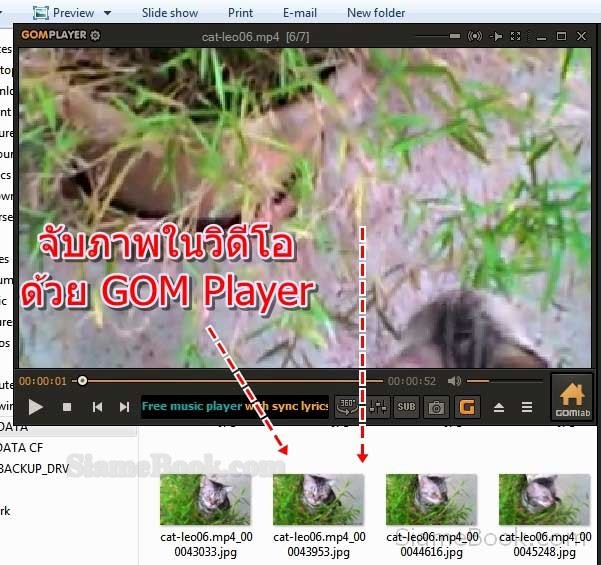
ตั้งค่าการจับภาพในวิดีโอ
ก่อนที่จะจับภาพจากวิดีโอด้วยโปรแกรม GOM Player ให้ตั้งค่าเกี่ยวกับชนิดของไฟล์ภาพและโฟลเดอร์ไว้เก็บไฟล์ ภาพ
1. ในหน้าจอโปรแกรม GOM PLAYER ให้คลิกปุ่ม Control Panel
2. คลิกปุ่ม Advanced Capture
3. จะปรากฏกรอบข้อความขึ้นมาให้เลือกชนิดของไฟล์ภาพที่จะได้ เป็นภาพแบบ JPEG หรือเจเพ็ก
4. คุณภาพความคมชัดของภาพ คลิกเลือกตามต้องการ เช่น 204 สามารถกำหนดได้สูงสุด 255 ซึ่งภาพจะมีขนาดใหญ่ คมชัดมากขึ้น
5. ในส่วน Set As Wallpaper จะเป็นการเลือกให้นำภาพไปทำภาพพื้นหลัง
6. Storage Setting ให้ตั้งค่าโฟลเดอร์ที่ใช้เก็บไฟล์ภาพที่จะจับจากหน้าจอวิดีโอ โดยคลิกปุ่ม ... ขวามือ ไปเลือก โฟลเดอร์
7. ตัวอย่างได้สร้างโฟลเดอร์ด้วยคำสั่ง Make New Folder เพื่อไว้เก็บไฟล์ภาพ เช่น gom-capture
8. ตั้งค่าเสร็จแล้ว ให้ปิดหน้าจอการตั้งค่า คลิก Close
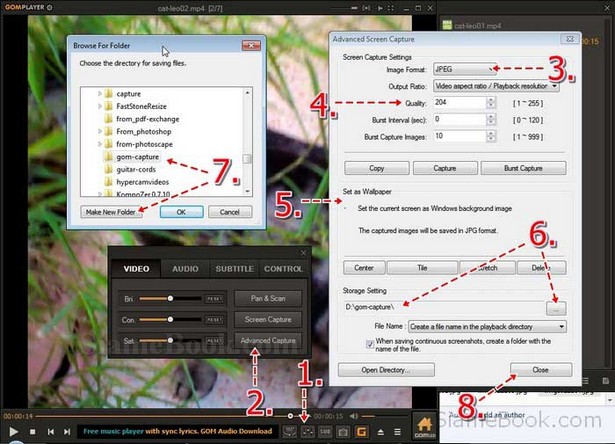
วิธีจับภาพจากวิดีโอ
1. เมื่อตั้งค่าเรียบร้อยแล้ว ให้เล่นวิดีโอ และคลิกปุ่ม จับภาพจากวิดีโอ (Screen Capture) หรือ กด Ctrl + E ที่แป้นพิมพ์
2. ตัวอย่างไฟล์ภาพที่ได้จับภาพจากวิดีโอที่กำลังเล่นในขณะนั้น

จับภาพในมือถือด้วยแอป GOM Player
นอกจากการจับภาพในวิดีโอด้วยโปรแกรม GOM Player ในคอมพิวเตอร์แล้ว เรายังสามารถติกตั้งแอปนี้ในมือถือ สมาร์ทโฟนเพื่อไว้จับภาพในวิดีโอที่กำลังดูอยู่ได้เช่นเดียวกัน
แชร์บทความนี้ :


